
Liste de tags
L’App Store d’Apple, la plateforme commerciale qui permet d’écouler des apps pour les iPhone 6, iPad Air, iPod Touch et autres appareils connectés, est gigantesque.
À chaque dévoilement de nouvel appareil, des centaines de milliers d’apps sont créées par des développeurs chevronnés.
Seulement voilà Mac Aficionados: qu’on soit un nouvel utilisateur d’un produit d’Apple ou un expert aguerri, s’y retrouver dans toutes ces apps est simplement dément!

Mac Aficionados vous a présenté comment configurer vos nouveaux produits Mac , un ensemble d’astuces pour configurer vos iPhone, iPad et Mac.
Pour tout ce qui touche la réparation d’un iPhone dont l’écran est brisé ou la garantie prolongée d’un iPad, nous avons couvert les meilleures solutions ici.
Mac Aficionados vous a également proposé plusieurs articles traitant de:
- Comment remplacer les apps d’Apple
- Les apps iOS aux interfaces les plus sexy
- Les meilleures apps pour OS X Mavericks, à titre d’exemples pour s’y retrouver parmi le million d’apps de l’App Store.
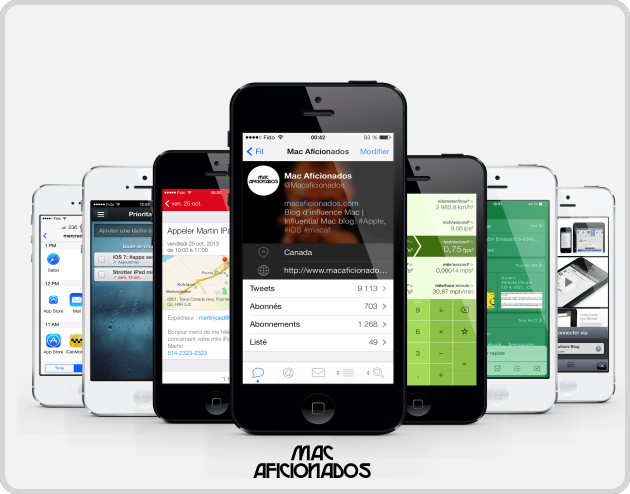
Avec le dévoilement d‘iOS 8, Apple a entrepris une refonte de sa plateforme vache-à-lait, l’App Store, en facilitant la navigation par catégories d’apps.
Celles-ci regroupent des apps qui ont les mêmes utilités, comme les apps d’affaires et entreprises, le divertissement, la cuisine et les boissons, les jeux, la musique etc.
Pour tous les Mac Aficionados qui sont passés sous iOS 8, la nouvelle présentation des apps par lots est un moyen d’acheter plusieurs applications à un prix réduit, plutôt que d’avoir à les acheter séparément.
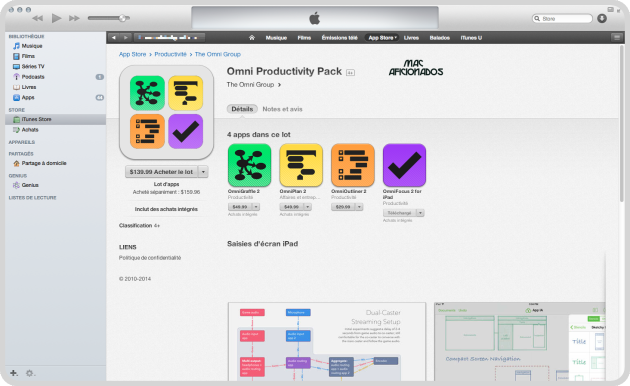
Ce qui, en soit, est une excellente idée…sauf quand les apps qu’on achète ainsi ne nous plaisent pas du tout! Dans ce cas, comment faire?
Comment se faire rembourser une app?
Une des grandes lacunes avec le modèle de l’App Store actuel est qu’il n’était absolument pas possible de se faire sa propre idée d’une app, à moins de l’avoir essayée ou de suivre Mac Aficionados avec nos astuces, nos conseils et nos revues détaillées ;)
Apple semble vouloir corriger le tir en introduisant de brèves vidéos de présentation d’apps qui nous donnent une idée de leur rendu.
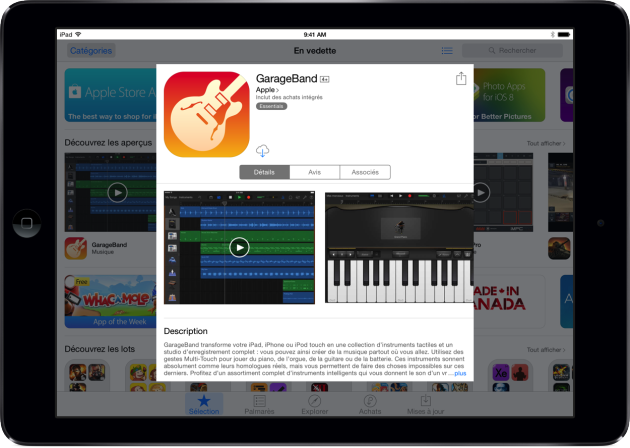
Mais ce n’est pas suffisant et une question fondamentale demeure…
Se faire rembourser son application
Comment se faire rembourser si on n’est vraiment pas content d’une app qu’on aime pas et qu’on a en plus payée cher?!
Mac Aficionados vous guide pas-à-pas avec cette astuce bien cachée dont Apple parle bien peu!
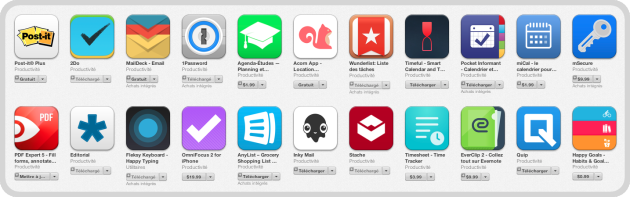
Préalables requis
Il vous faut avoir:
- Une bonne connexion Internet
- Un Mac ou un PC
- Un compte iTunes actif
- Avoir acheté une app (payante) au moins une fois dans sa vie
- Ne pas dépasser un délai de 90 jours pour demander un remboursement
En gros, n’attendez pas la sortie officielle d’OS X 10.10…

Comment créer un identifiant Apple
Pour vous faire rembourser une app, Il vous faut pouvoir la télécharger au préalable, après l’avoir achetée. D’où l’idée de créer tout d’abord son identifiant Apple.
Il s’agit de celui qu’on vous invite à créer lorsque vous achetez un nouvel iPhone 6 ou un nouvel iPad, dès l’écran de configuration de votre nouvel appareil.
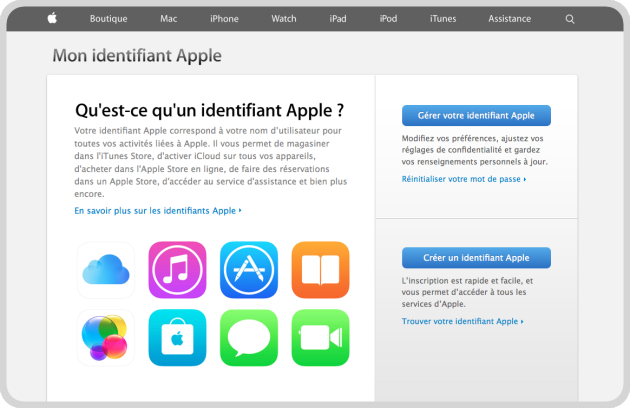
L’identifiant Apple vous permet de profiter de certains services, notamment:
- l’utilisation de FaceTime
- la localisation d’un appareil volé (voir notre article spécial sur la sécurité)
Pour créer un identifiant Apple, suivez ce lien.
Pour obtenir un identifiant iTunes américain gratuit qui vous permet de profiter des nouveautés sorties sur d’autres App Stores que votre App Store d’origine, suivez notre tutoriel détaillé.

Avant d’aller plus loin, sachez que la politique d’Apple n’autorise pas le remboursement d’une app achetée au-delà d’un délai de 90 jours.
Obtenir le remboursement d’une application achetée
1. Démarrez iTunes sur votre Mac ou votre PC.
2. Connectez-vous à l’aide de votre identifiant Apple sur votre Mac ou votre PC .
3. Cliquez sur votre adresse e-mail qui figure dans la barre de navigation en haut à gauche d’iTunes; sélectionnez «Votre compte» parmi les options qui s’affichent et entrez à nouveau votre mot de passe si on l’exige (et que vous n’êtes pas encore connecté).
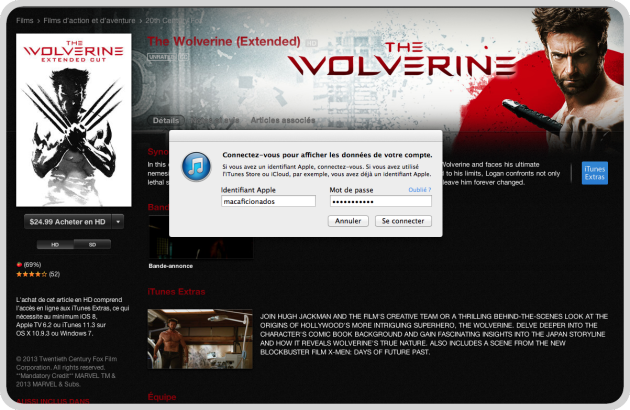
4. Une fois connecté, assurez-vous de prendre le temps de parcourir la page suivante, avec l’ensemble des informations dont vous avez besoin.
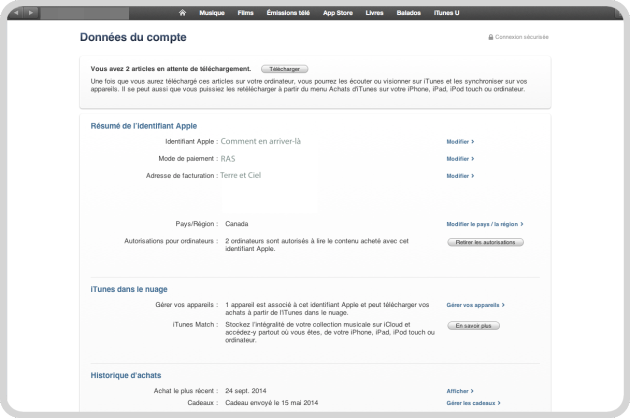
La fenêtre qui s’affiche vous renseigne sur:
Les données de votre compte: résumé de votre identifiant Apple avec vos coordonnées personnelles
iTunes dans le nuage: permet de savoir quel(s) appareil(s) peu(ven)t télécharger des apps avec ce compte
L’historique des achats: vos derniers achats effectués à l’aide de ce compte
C’est justement la catégorie qui nous intéresse! Cliquez sur l’option «Afficher» qui apparaît en face de cette catégorie.
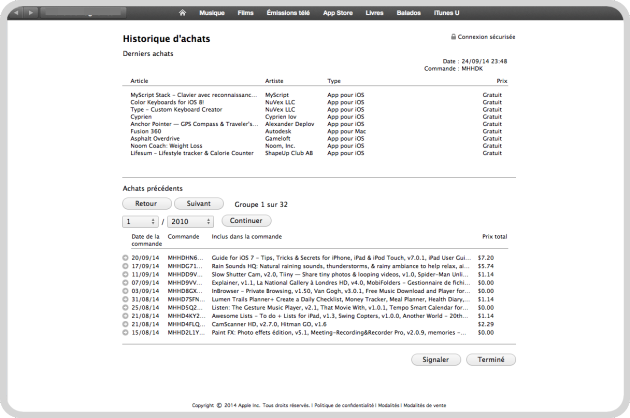
5. Identifiez ensuite dans la liste l’item en question- l’app dont vous n’êtes pas satisfait!- et cliquez sur la flèche qui est juste devant son descriptif.
Si vous avez énormément d’apps comme Mac Aficionados, vous pouvez filtrer vos requêtes par date de commande.
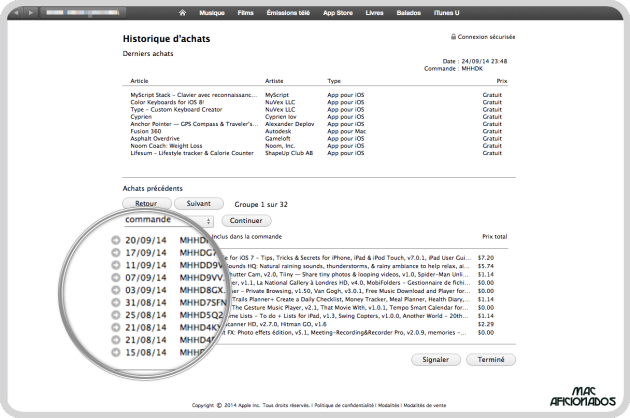
6. Cliquez ensuite sur «Signaler», en face du descriptif de l’app et une nouvelle page Internet s’ouvre dans votre navigateur, vous menant à la page de Rapport de problème d’Apple.
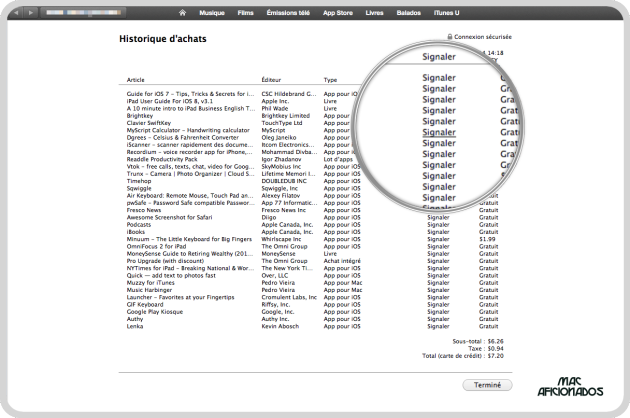
7. Cette nouvelle page vous invite à utiliser le même identifiant Apple que celui utilisé dans iTunes précédemment pour vous connecter et poursuivre votre demande de remboursement.
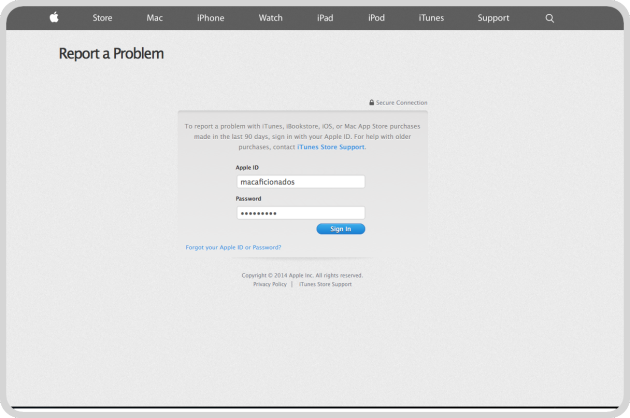
Une fois connecté, assurez vous de vérifier en haut à droite de la page que le numéro d’app est bien celui identifié.
Appuyez sur «Signaler» en face du nom de l’app, représentée par son icône.
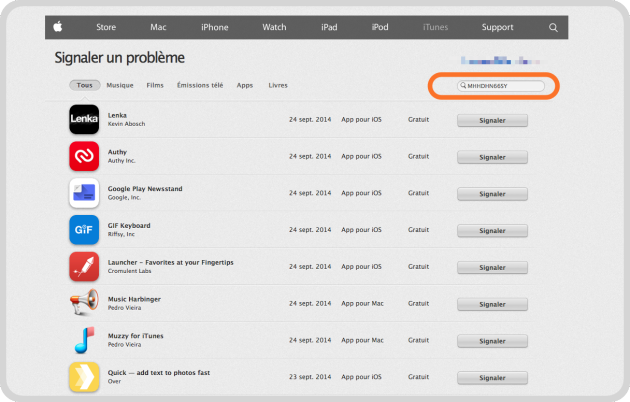
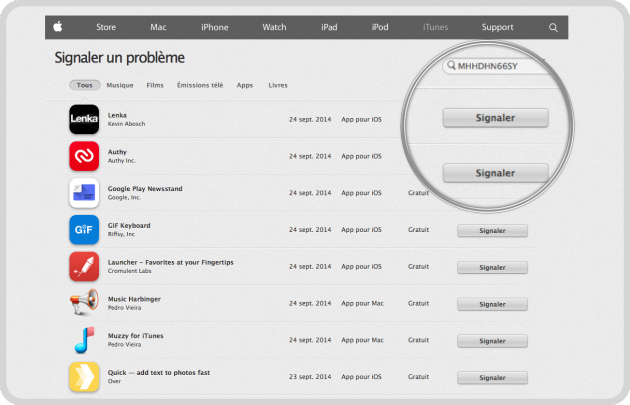
8. Apple vous invite à sélectionner un problème dans le menu déroulant.
Trouvez le votre (par exemple: Je n’ai pas autorisé cet achat est idéal lorsque votre bambin s’amuse avec les achats in-apps de votre iPad ;)
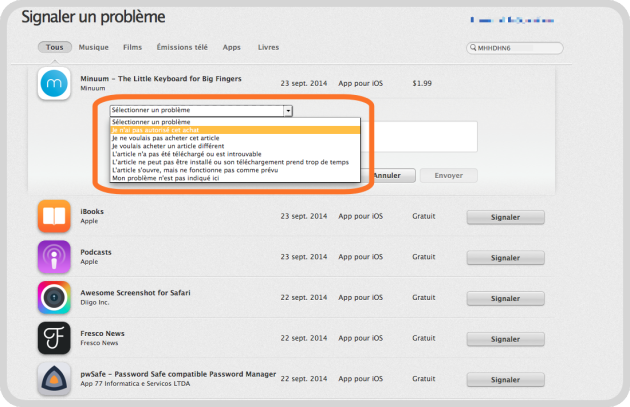
N’oubliez pas de mentionner dans les commentaires un complément d’explication. Cela permet, dit-on, de convaincre plus facilement le remboursement d’une app, qui est à l’entière discrétion d’Apple.
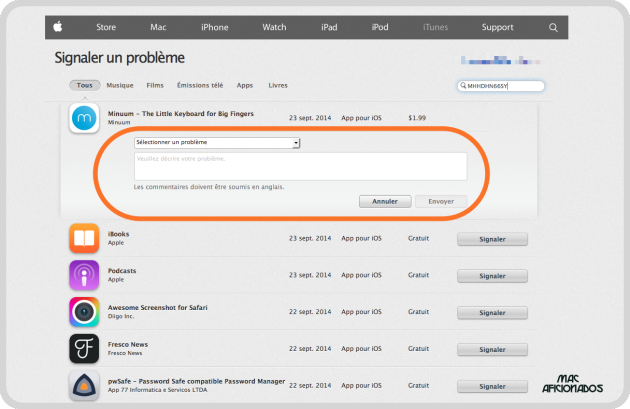
9. Une fois votre message envoyé, Apple vous envoie une confirmation dans votre boîte e-mail.
10. Patientez et assurez-vous que votre compte ait été rechargé dans les jours suivants, du montant déboursé pour l’app.
Cette astuce fonctionne bien entendu avec tout ce que vous achetez sur l’App Store, qu’il s’agisse d’une app, d’un film, d’une émission télé, d’un livre ou de musique que vous avez bien entendu acheté! Il suffit de bien regarder sur la page d’Apple et de sélectionner la catégorie qui nous intéresse avant de faire sa demande.
Alors, on se fait rembourser quoi aujourd’hui Mac Aficionados?!
Partagez cet article!
Liens de téléchargement:
Assistance pour identifiant Apple
iTunes téléchargement

